Нэг принтерийг сүлжээнд байгаа олон компьютер зэрэг хэрэглэж хэвлэх хэд хэдэн боломжууд байдаг.
ЗААВАР (Windows 7/8):
Эхлээд та "File and printer sharing" буюу сүлжээнд файл ба хэвлэгч хуваалцах тохиргоог хийх хэрэгтэй. Ингэхдээ:
Зарим асуудал:- Сүлжээний залгууртай принтер
- Утасгүй холболттой (Wifi)
- Принтер сервер
- Хэвлэгчийг нэг компьютер дээр таниулан тэр компьютераар дамжуулан бусад компьютераас хэвлэх боломж
ЗААВАР (Windows 7/8):
Эхлээд та "File and printer sharing" буюу сүлжээнд файл ба хэвлэгч хуваалцах тохиргоог хийх хэрэгтэй. Ингэхдээ:
- Start цэсний хайлт дээрээс Control Panel хайж нээнэ.
- Control Panel хэсгээс network гэж хайгаад.
- Network and Sharing Center гэсэн дээр дарж нээнэ. Энэ цонхонд View Your Active Networks гэсэн хэсэгт өөрийнхөө сүлжээг ямар хэлбэрээр (Profile - Home, Work, Public гэх мэт) сонгосон байгааг харна.
- Change advanced shared settings гэснийг зүүн талын цэснээс сонгож орно.
- Өмнөх 3-р үйлдэл дээр харсан сүлжээний хэлбэр(Profile)-ийг сонгон доош суман дээр дарж дэлгэнэ.
- Тухайн сүлжээний хэлбэрийн тохиргоо тус бүрдээ өөр гэдгийг санаарай. Ингээд File and printer sharing хэсэгт Turn on file and printer sharing гэж сонгоно.
- Мөн нууц үг асуухгүй нэвтрүүлэхийн тулд Turn off password protected sharing сонголтыг сонгож өгнө. Ингэснээр бусад компьютеруудаас энэ компьютерын хуваалцсан (shared) файл, принтер рүү саадгүй нэвтрэх боломжтой болно.
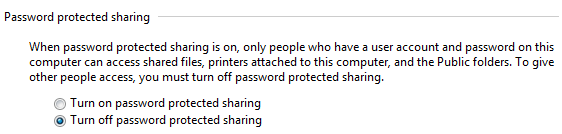
- Ингээд Save changes дарж энэ тохиргоогоо хадгална.
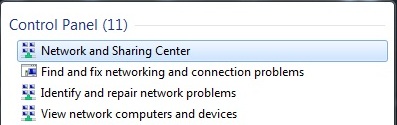
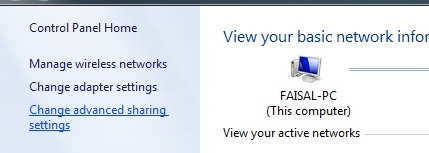
Ингээд сүлжээний тохиргоо хийгдсэн бол принтерээ хуваалцах тохиргоог хийнэ.
- Start дараад хайлт дээр Devices and Printers гэж бичиж хайж олж нээнэ.
- Хуваалцахыг хүссэн хэвлэгч дээр баруун товч дарж Printer properties сонгоно.
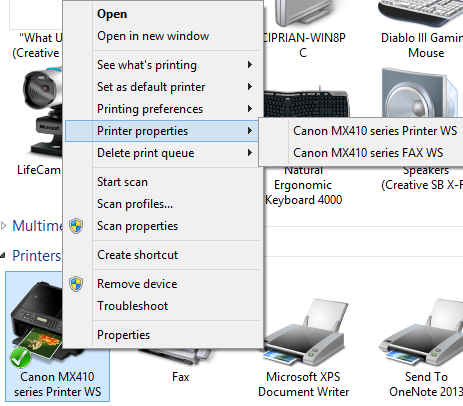
- Хөндлөн цэснээс Sharing рүү орно
- Share this printer гэсэн нүдийг чагталж сонгоод нэр өгнө.
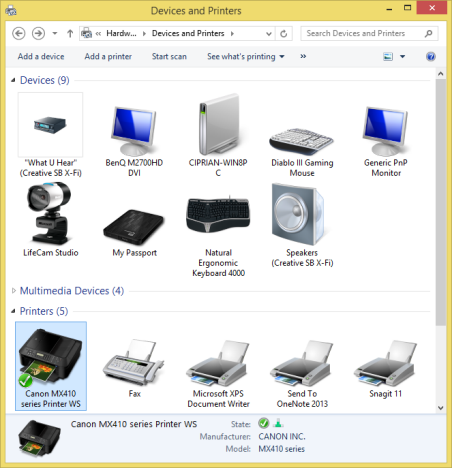
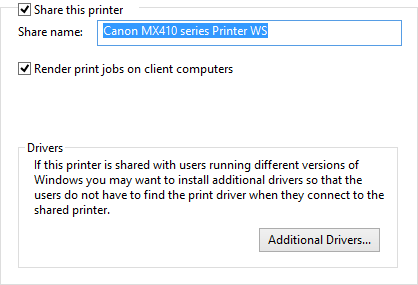
Ингээд хэвлэгч залгасан компьютер дээрх тохиргоо бэлэн боллоо. Үүний дараа сүлжээн дэх бусад компьютерууд дээр принтерийг таниулна.
- Дээрхийн адил Devices and Printers рүү ороод хоосон хэсэгт баруун товч дарна.
- Ингээд Add a printer товчийг дарна.
- Add a network, wireless or Bluetooth printer сонголтыг сонгоно.
- Тэгээд гарч ирсэн жагсаалтаас сүлжээнд байгаа принтерээ сонгоно. (Хэрэв принтер орж ирэхгүй бол The printer that I want isn't listed дараад Browse хийж сонгох буюу хаягийг тавьж холбож болно.)
- Ингээд Next товчийг дарж үргэлжлүүлэн цааш зааврын дагуу үргэлжлүүлж суулгана. Ингэхэд принтерийн драйвер хэрэг болох тохиолдол заримдаа байдаг.
Хэрэв хэвлэгч сүлжээний бусад компьютеруудад орж ирэхгүй байвал хуваалцаж буй компьютер ба бусад компьютерууд дээр сүлжээний хэлбэр (Profile) буруу сонгогдсон юм уу ямар нэгэн байдлаар сүлжээний тохиргоо зөв хийгдээгүй байж болох юм. Компьютеруудаа Restart хийж бүрэн унтрааж асаагаад үзээрэй. Мөн шалгахдаа Start хайлт дээр Network хайж олж нээгээд Үндсэн хуваалцаж буй компьютер орж ирж байгаа эсэхийг, орж ирж байвал дотор нь хуваалцаж буй принтер орж ирж байгаа эсэхийг шалгана. Орж ирэхгүй бол сүлжээний тохиргоонуудыг сайн шалгах хэрэгтэй.
Сэтгэгдэл бичихСэтгэгдэл:
Ёстой мэдэхгүй хариулахад хэцүү юм байна... Яг тодорхой алдаа энэ тэр байхгүй бол сайн мэддэг хүнээр үзүүлсэн нь дэрэ байх аа.
zugeer hewlej bgad hewlehee bolichih ym holbogdohgui bn gd
 zochin (зочин) хэзээ бичсэн:
2023-07-17 14:35 | |
zochin (зочин) хэзээ бичсэн:
2023-07-17 14:35 | |
bayarlalaa
 Зочин хэзээ бичсэн:
2015-05-21 19:37 | |
Зочин хэзээ бичсэн:
2015-05-21 19:37 | |
bayarlalaa. bolchihloo hun duudaj tohiruulah baisan mongoo hemnechihlee neg ch gesen zuil surch awlaa
 Зочин хэзээ бичсэн:
2015-05-20 16:33 | |
Зочин хэзээ бичсэн:
2015-05-20 16:33 | |
muu har arhichin mine bi heden 1000 we gej asuuj baih shin you fac
 Зочин хэзээ бичсэн:
2014-12-13 21:35 | |
Зочин хэзээ бичсэн:
2014-12-13 21:35 | |





